CAD将彩色图纸导出为黑白PDF
在使用CAD进行绘图时,一般会添加颜色方便辨认与标识,呈现出来的效果会是五颜六色的,但是如果在导出PDF时不想要颜色只想要黑白色的图纸该怎么办呢?下面就来分享一下如何将彩色图纸导出成黑白色的PDF文件。
操作步骤:
1、首先启动中望CAD,打开图纸文件,然后调用CAD打印快捷键Ctrl+P打开打印-模型对话框。
2、在打印-模型对话框中,点击打印样式表下拉框,在下拉菜单中选择:monochrome.ctb。
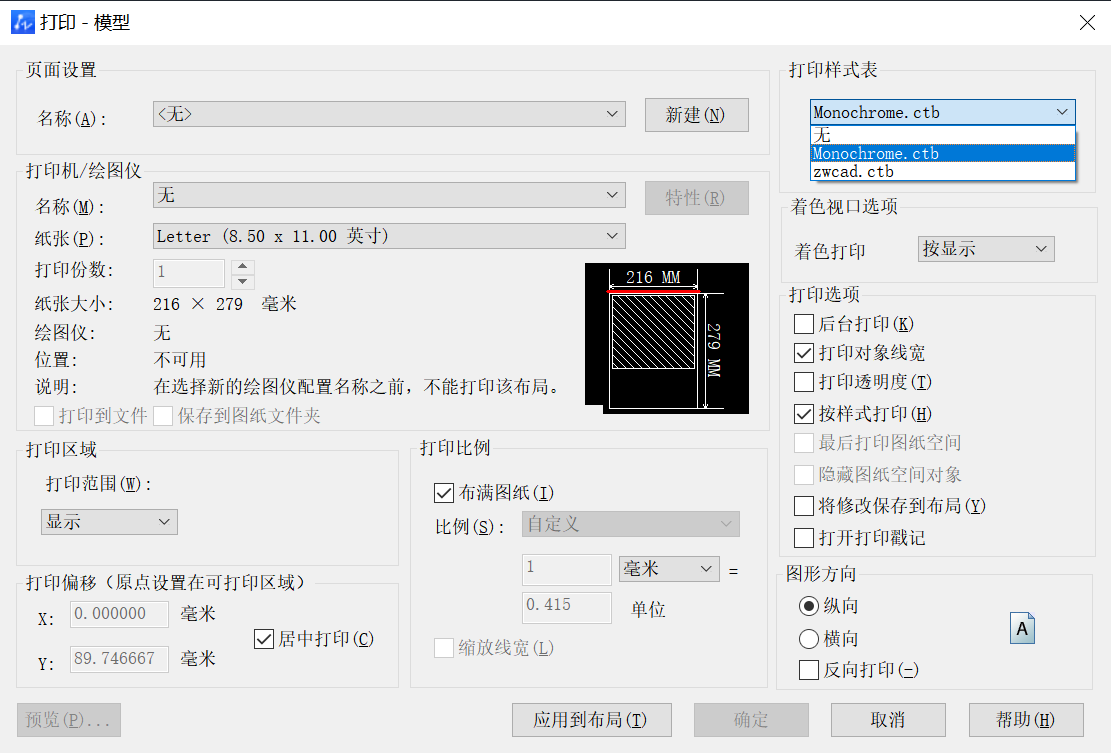
3、然后在打印机名称后的下拉框中选择DWG TO PDF.pc5。
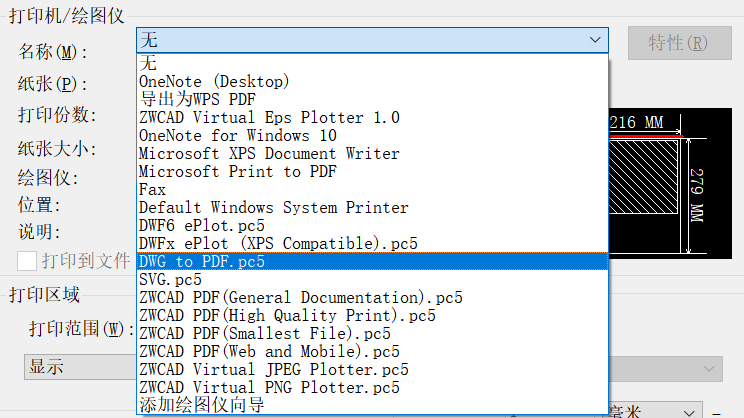
4、设置完成后,点击应用到布局。
5、再根据自身实际需求设置图纸尺寸,打印范围,打印比例等参数后,点击预览查看效果。
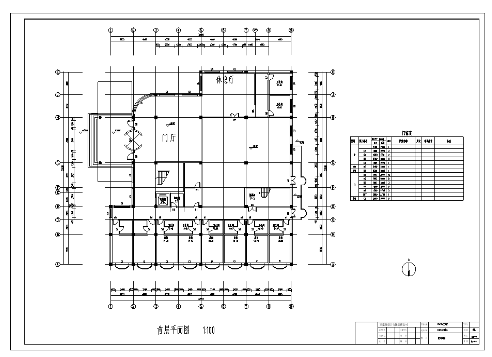
6、从预览效果中可以看到图纸已经被设置成黑白色了,最后点击确定即可导出黑白色的PDF格式图纸文件。
推荐阅读:CAD
推荐阅读:三维CAD
·定档6.27!中望2024年度产品发布会将在广州举行,诚邀预约观看直播2024-06-17
·中望软件“出海”20年:代表中国工软征战世界2024-04-30
·2024中望教育渠道合作伙伴大会成功举办,开启工软人才培养新征程2024-03-29
·中望将亮相2024汉诺威工业博览会,让世界看见中国工业2024-03-21
·中望携手鸿蒙生态,共创国产工业软件生态新格局2024-03-21
·中国厂商第一!IDC权威发布:中望软件领跑国产CAD软件市场2024-03-20
·荣耀封顶!中望软件总部大厦即将载梦启航2024-02-02
·加码安全:中望信创引领自然资源行业技术创新与方案升级2024-01-03
·玩趣3D:如何应用中望3D,快速设计基站天线传动螺杆?2022-02-10
·趣玩3D:使用中望3D设计车顶帐篷,为户外休闲增添新装备2021-11-25
·现代与历史的碰撞:阿根廷学生应用中望3D,技术重现达·芬奇“飞碟”坦克原型2021-09-26
·我的珠宝人生:西班牙设计师用中望3D设计华美珠宝2021-09-26
·9个小妙招,切换至中望CAD竟可以如此顺畅快速 2021-09-06
·原来插头是这样设计的,看完你学会了吗?2021-09-06
·玩趣3D:如何使用中望3D设计光学反光碗2021-09-01
·玩趣3D:如何巧用中望3D 2022新功能,设计专属相机?2021-08-10
·CAD绘制小推车2022-09-14
·修改CAD底图淡显的方法2021-11-08
·CAD中如何输入文字的详细说明2018-08-14
·如何设置CAD中十字光标的长度2018-03-15
·递延切点在CAD中怎么用?2020-03-10
·CAD怎么画有宽度的圆形?2017-08-18
·CAD机械版如何计算重量和体积2024-06-25
·CAD缩放时显示已无法进一步缩小怎么办?2019-12-20














